马上注册,结交更多好友,享用更多功能,让你轻松玩转小K网。
您需要 登录 才可以下载或查看,没有账号?立即注册
×
机架必须500-1000+的独立声卡?NO!!!
每次调音都要找人而且效果还不满意?
这个帖的内容是教大家怎么安装虚拟驱动以及配置sam机架通道等问题。
仅限USB和集成声卡!!别的声卡我买不起!!!! 没调过!!!!!
效果 链接: https://pan.baidu.com/s/1XCfmGWS8tNS8H_iBstKAeQ 提取码: jgge
视频教程 链接: https://pan.baidu.com/s/1zxzZUCOiSD024pje6okYCA 提取码: 22ch
大概顺序如下
1.
win7->直接安装驱动
win10->https://jingyan.baidu.com/article/624e74594dbc8d34e8ba5aa6.html->按照步骤操作->禁用驱动程序强制签名->安装驱动
如果你连这一步都不会 - - 建议不要往下看了 会更难!!!
↓↓↓↓↓↓↓↓↓↓↓↓↓↓↓↓↓↓↓↓↓↓↓↓↓↓↓↓↓↓↓
声音->播放->扬声器(*风-系统播放)->设为默认值
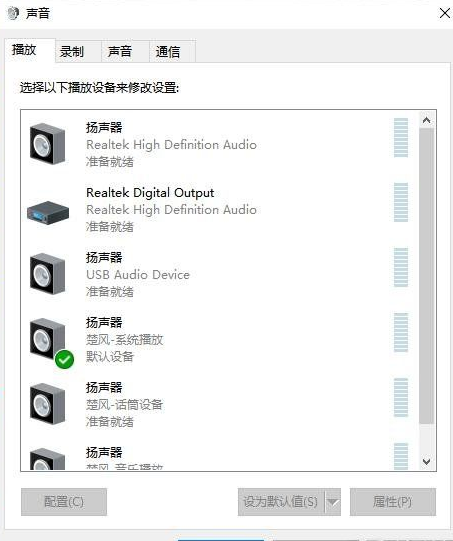
声音->录制->麦克风(*风-话筒设备)->设为默认值
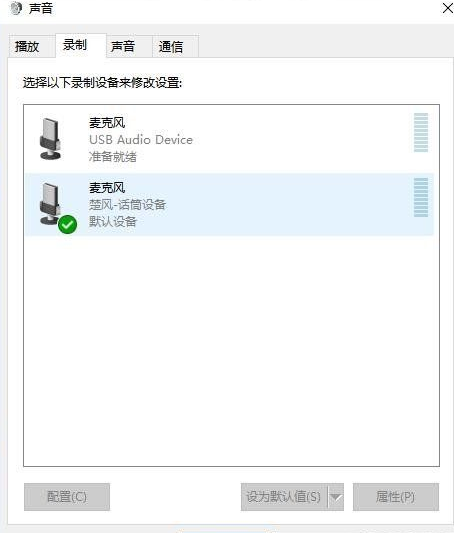
声音->录制->麦克风(*风-话筒设备)->设为默认值
2.安装ASIO4ALL
3.打开sam机架(sam.exe)->找到-系统-系统/音频->系统选项->音频系统->asio设备->选择ASIO4ALL v2->效果->VST/DirectX/ReWire设置->VST插件路径->选择目录下的VST插件文件夹->确定(等待插件加载完成)
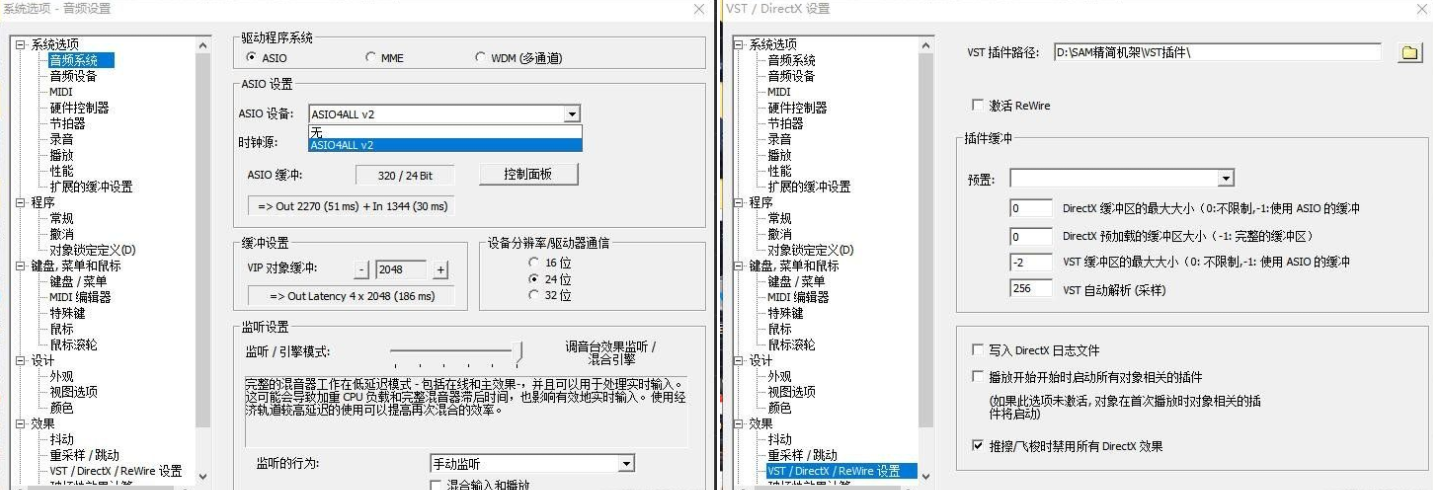
4.文件->打开项目->虚拟项目->选择xx个人效果.VIP
5.再任务栏找到  这个图标,双击打开,按照下图配置 这个图标,双击打开,按照下图配置

你生活是6.打开调音台->设置输入输出通道->搞定!
文件 链接:https://pan.baidu.com/s/1sztQdANCvSYgjzw-vaYchQ 提取码:fvai
| 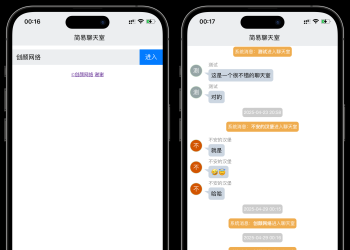 PHP轻量级聊天室源码3198 人气#网站源码
PHP轻量级聊天室源码3198 人气#网站源码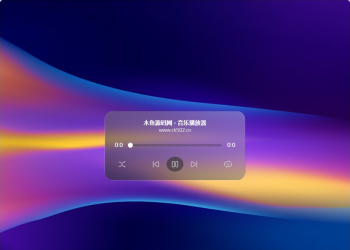 极致简约音乐播放器-一起享受音乐带给我们3859 人气#网站源码
极致简约音乐播放器-一起享受音乐带给我们3859 人气#网站源码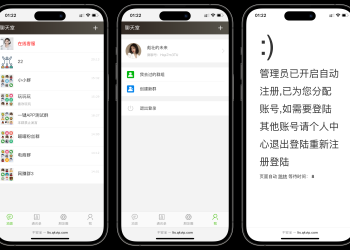 聊天室H5实时群聊聊天室全开源系统3441 人气#网站源码
聊天室H5实时群聊聊天室全开源系统3441 人气#网站源码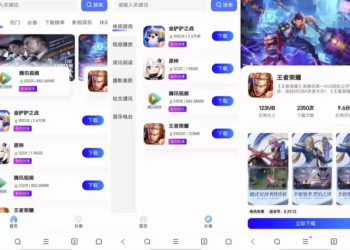 简约网页版软件库源码,精美ui全套源码+教7764 人气#网站源码
简约网页版软件库源码,精美ui全套源码+教7764 人气#网站源码